Как создать SMM-отчёт о работе в соцсетях: 10 способов + шаблоны
Работаете с соцсетями и не первый день в SMM?
Cмело ведёте SMM-кампании, находите шикарный контент, пишете заголовки, автоматизируете постинг и вовлекаете публику?
Но как об этой доблести узнает ваш клиент или босс, для которых, собственно, всё затевалось? Да и для себя отслеживать прогресс работы было бы неплохо.
Ответ — SMM-отчёт. Именно он объяснит и клиенту, и начальнику, и даже вам самим, что происходит с вашим прогрессом в работе с соцсетями.
Создание любого SMM-отчёта состоит из 5 шагов:
- Выбрать самые важные ключевые метрики прогресса в соцсетях
- Выбрать регулярно отслеживаемый период
- Выбрать формат отчётной информации
- Выбрать инструменты для отслеживания метрик и формирования отчёта
- Сформировать наглядный отчёт по выбранным метрикам с помощью выбранных инструментов
Следуя этому алгоритму, вы можете регулярно создавать отчёты для себя или людей, которым нужно показать результат вашей работы.
Перед тем, как я начну разбор метрик и создания отчётов по ним, давайте кратко посмотрим, какие вообще есть параметры, которые могут быть важными для отчёта — метрики, расписание постинга, рост и т. д.
Опрос аудитории Buffer показал, что отчёты могут отличаться в каждом индивидуальном случае компании или человека, а так же в зависимости от ряда других параметров.
Какая статистика имеет значение для вас?
Отчёт по работе в социальных медиа — это просто набор данных: статистики и цифр.
Какие данные и какая статистика должна быть в отчёте и почему?
Ответ зависит от специфики выбранной вами стратегии работы в социальных медиа и ваших задач.
- Фолловеры говорят о количестве людей, которые хотят следовать за вашим брендом. Плюсы фолловеров: охват, который получает ваш контент, социальное доказательство популярности вашего бренда, в некоторых случаях — просто дополнительная метрика для повышения уверенности.
- Клики говорят вам о том, что ваш контент интересен вашим пользователям. Клики отправляют трафик на ваш демонстрируют, что ваша социальная страница — источник интересного контента.
- Ретвиты и другие расшаривания говорят, что ваш контент воспринимается вашими фолловерами, как интересный. Преимущество распространения контента — повышение охвата и демонстрация постов людям, которые пока ещё не являются вашими подписчиками. А так же социальное доказательство того, что вы знаете, что делаете в социальных медиа.
- Лайки — немного серая лошадка. Плюсы лайков — демонстрация социального доказательства. Однако определить мотивацию человека, поставившего лайк, довольно сложно. Есть слишком много разных причин, по которым люди ставят лайки. В некоторых соцсетях лайки могут поднимать контент на более высокие позиции в ленте.
Какая частота постинга подходит вам больше всего?
Вот несколько графиков, востребованных чаще других:
- Еженедельно
- Ежемесячно
- Каждые 3 месяца
- От начала до конца маркетинговой кампании
Обратите внимание: некоторые в качестве месяца используют период 28 дней без привязки к началу и концу календарных месяцев, чтобы не делать поправки на различную длину. Аналогично, для квартальных отчётов некоторые берут период 90 дней для ровного счёта.
Как вы хотите отслеживать свой рост и прогресс?
Есть различия в том, как для каждого индивидуального случая отслеживается прогресс и рост.
Например, что вам интереснее: в какой точке развития вы находитесь на сегодняшний день, или как вы прошли путь от заданной точки в прошлом до текущего момента?
Вот несколько способов смотреть на оценку:
- Скриншот — взгляд на цифры на конкретный момент, без учёта истории развития
- Сравнение отчётов за разные периоды — понедельно или за другие промежутки времени
Если вам интересно узнать больше об этих стратегиях, посмотрите здесь (материалы на английском):
Постановка целей для SMM
Основные стратегии постановки целей для SMM
Шаблон еженедельного отчёта о работе в социальных медиа
Ниже речь пойдёт о примерах типов SMM-отчётов. Скачайте и не стесняйтесь брать их за основу.
Отчёт создан в Google Sheets, и он работает на основе экспорта данных из Buffer.
Скорее всего, вы сможете заставить его работать и с экспортом из других инструментов аналитики для социальных медиа.
Вот инструкция, как использовать этот шаблон отчёта:
- Залогиньтесь в Buffer и зайдите в свою панель «Buffer for Business». Экспортируйте свою аналитику за последние 30 дней.
- В таблице Google на листе «export» кликните ячейку A:1
- Зайдите в файл → импорт. Загрузите ваш файл, экспортированный из Buffer и выберите «Заменить данные, начиная с выделенной ячейки» (Replace data starting at selected cell).
- «Report Card» автоматически заполнится данными из вашего экспортированного из Buffer документа.
- По необходимости поправьте названия и заголовки (например, retweets для Twitter, shares для Facebook)
- Готово! У вас есть версия Record Card, доступная для онлайн-редактирования и просмотра и печатная версия, отформатированная для создания файлов *.pdf и распечаток.
10 эффективных способов создать отчёт о работе в социальных медиа
Чтобы сделать для вас хорошую подборку идей по составлению отчётов, мы опросили некоторых пользователей Buffer, задав вопрос о том, как они используют экспортированную из Buffer аналитику.
Поэтому многие отчёты, о которых пойдет речь ниже, были сделаны с использованием аналитики, экспортированной из Buffer (эта функция доступна при использовании Buffer for Business). Вы так же можете создавать эти отчёты при помощи экспорта аналитики Twitter (с помощью Twitter Analytics) или Facebook (с помощью Facebook Insights).
1. Рост числа фолловеров
«Каждую неделю мы растём на 1000 фолловеров!»
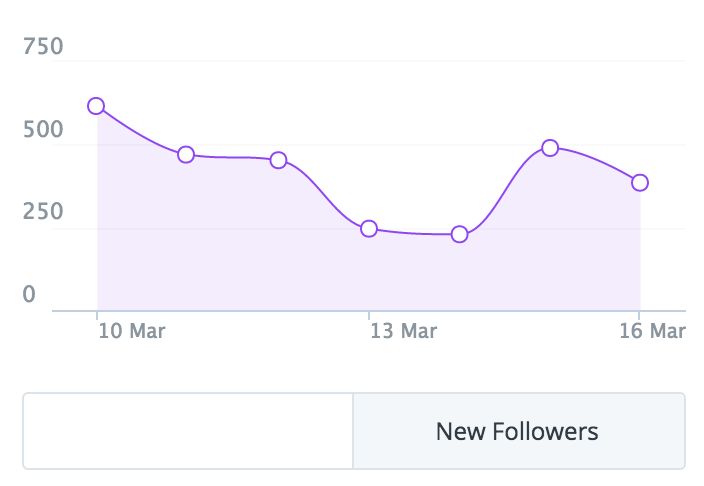
Когда ваш босс (или клиент) смотрит на цифру фолловеров, он сразу может сделать много выводов: оценить популярность, охват, узнаваемость бренда и т. д. И все эти выводы будут справедливы.
По мере роста числа фолловеров, растёт и ваше влияние — и в терминах количества потенциального охвата людей, и восприятии других. Отчёты о росте подписчиков — отличный способ продемонстрировать эти 2 момента.
Как создать отчёт:
Бесплатная версия TwitterCounter показывает вам статистику по вашим фолловерам — изменение их числа по дням, среднюю цифру прироста фолловеров в день и проекцию на предстоящую неделю.
Вы можете просто взять эту информацию и скопировать в свой отчёт.
Также информация по фолловерам доступна во всех аккаунтах Buffer по ссылке bufferapp.com/weekly-digest.
Если вы работаете с панелью управления социальными медиа в Buffer (например, Buffer for Business), вы можете видеть рост фолловеров в своей аналитике:
- В панели аналитики кликните по графику для просмотра фолловеров
- Наведите курсор на начальную дату периода, за который вы хотите просмотреть аналитику. Например, если вы хотите увидеть аналитику за недельный период, наведите курсор на на дату, которая была 7 дней назад
- Выпишите число фолловеров в начале и в конце периода
Число фолловеров сейчас минус число фолловеров на начало периода = прирост фолловеров за выбранный период.
Прирост фолловеров разделить на число фолловеров в начале периода и умножить на 100% = рост в процентах.
Целые числа проще сравнивать, поэтому в отчётах лучше оперировать именно ими (т. е. «На этой неделе я получил 35 новых фолловеров», а не «Число моих фолловеров выросло на 0.3% за эту неделю»).
Так же вы можете сравнить рост понедельно, посмотрев статистику «New Followers Gained» за нужные периоды.
2. Отчёты влиятельности
”Ого, смотри! НАС ФОЛЛОВИТ ОБАМА!”
Иногда бывает очень здорово знать, что вас фолловит кто-то влиятельный или обладающий огромной базой подписчиков. В долгой перспективе это мусорная метрика, но в момент обнаружения — классный повод отметить прогресс и похвастаться боссу (клиенту).
Практическая ценность наличия лидеров мнения в подписчиках: каждый ваш апдейт имеет шанс получить их ретвит и сорвать бонусы.
Не говоря уже о том, что лидеры мнений в подписчиках — отличное социальное подтверждение для других, что люди такого уровня восприняли вас серьёзно.
Как создать отчёт:
Чтобы найти среди своих подписчиков лидеров мнений, используйте инструменты Followerwonk и SocialRank.
Зарегистрируйтесь на каждом из этих сайтов, добавьте свои аккаунты (Followerwonk сфокусирован на Twitter, а SocialRank — на Twitter и Instagram). Затем определите лидеров мнений среди ваших фолловеров и добавьте в свой отчёт.
3. Число постов
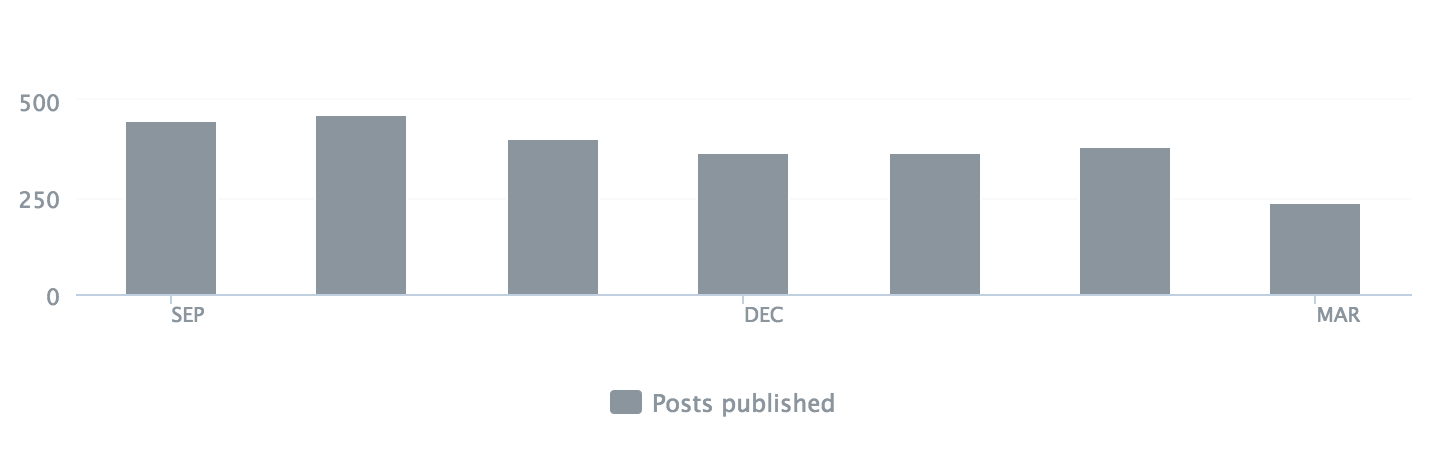
”Вот, что мы смогли сделать за последний месяц — 110 постов!”
Я был сильно удивлён, узнав, что один из главных отчётов, которые делают люди — это простой подсчёт постов, которые они сделали в социальных медиа. Отчёт = количество постов. Эту цифру можно сравнить с числом постов за предыдущий период, чтобы увидеть, как она изменилась.
Вы можете использовать супер-продвинутую версию этого отчёта, проследив, как число постов влияет на другую статистику — например, вовлечённость или рост числа фолловеров.
Как создать отчёт:
- Экспортируйте данные из Buffer, Twitter или Facebook.
- Экспортированный файл будет содержать ряды ваших обновлений в социальных медиа, а в колонках будет индивидуальная статистика каждого апдейта.
- Посчитайте количество строк (которое равно количеству ваших постов) с помощью формулы
=COUNT(A:A), где «A» — колонка с текстом апдейта.
4. Охват
”Смотри! Наш пост видит 10% нашей аудитории!”
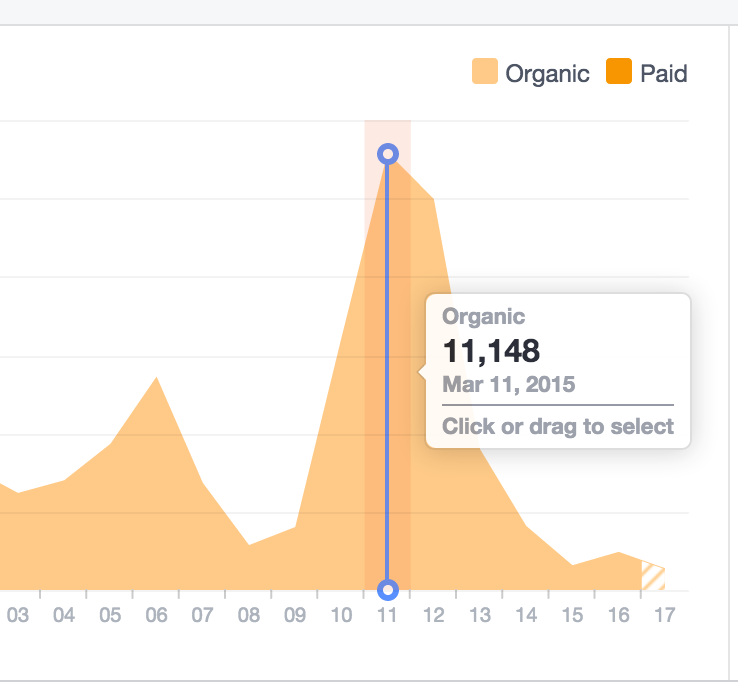
У одного из пользователей Buffer, который поделился с нами информацией о своих отчётах, есть отличное выражение: «Их команде нужен охват и резонанс».
Охват — это число людей, которые потенциально могут увидеть пост.
Резонанс — это количество случаев взаимодействия с контентом.
Охват может иногда оказываться довольно непростым термином. Facebook использует его для обозначения числа людей, которые ВИДЯТ пост. Twitter называет это Impressions («впечатления»).
В любом случае, эта метрика часто оказывается лучшим способом понять, сколько именно людей видит контент, который вы публикуете (actual reach), независимо от того, сколько у вас подписчиков (potential reach).
Как создать отчёт:
На данный момент, аналитика Twitter — лучшее (и, возможно, единственное) место, где можно найти аналитику по Impressions твитов.
Buffer отслеживает охват Facebook и потенциальный охват Twitter (потенциальный охват — это сумма ваших фолловеров и фолловеров тех, кто вас ретвитнул).
Подсчитайте охват или impressions на каждый пост, сложив все охваты всех постов и разделив результат на число постов.
Охват каждого поста / число ваших фолловеров = % фолловеров, увидевших ваш контент.
5. Полная вовлечённость
”Вызывает ли отклик наш контент? Да у нас 425 взаимодействия с контентом в месяц!”
Для разных людей термин «полная вовлечённость» может означать разные вещи. В целом, общая вовлечённость — это сумма кликов, шеров, лайков и комментариев — всех действий, которые может совершить пользователь с контентом.
Что даёт сумма всей этой информации? Понимание эффективности вашего твита или поста.
Понравился ли людям ваш контент? Если да — полная вовлечённость будет высокой, независимо от распределения цифр по метрикам вовлечения.
Вовлечённость — фундамент любого успеха в социальных медиа. Хорошее вовлечение = хорошее распространение.
Как создать отчёт:
- Экспортируйте данные из Buffer, Twitter или Facebook
- В некоторых случаях показатель вовлечённости уже будет включён в экспортированные вами данные. Если нет — добавьте цифру полной вовлечённости сами.
6. Вовлечённость на пост
”Каждый раз, когда мы делаем пост, мы можем ожидать 25 взаимодействий пользователей с постом!”
Следующий шаг в подсчёте вовлечённости — получить вовлечённость на пост. Вместо общей вовлечённости за определённый период (которая может колебаться в зависимости от частоты постинга), вы можете посмотреть на вовлечённость отдельного поста, чтобы получить более ясную картину того, как именно люди реагируют на него.
Как создать отчёт:
Разделить полную вовлечённость на число постов.
7. Вовлечённость на подписчика
”Около 3% наших подписчиков вовлекаются каждый раз, когда мы выкладываем новый пост! Юху!”
Хорошая новость насчёт отслеживания вовлечённости на подписчика: она даёт понимание, как вы можете масштабировать распространение в соцсетях. Если вы работаете над сбором подписчиков и знаете свой показатель вовлечённости на подписчика, вы можете отследить рост вовлечённости по мере роста числа подписчиков. Если вы можете управлять цифрой вовлечённости на подписчика, вы сможете получить ещё больший прирост вовлечённости по мере роста базы подписчиков.
Медиаменеджеры используют эту статистику, чтобы сравнить этот показатель в разных соцсетях, например Twitter vs Instagram.
Показатель вовлечённости на пост помогает привести метрику к наиболее понятному виду и легко сравнивать.
Как создать отчёт:
- Разделите полную вовлечённость на количество ваших постов.
- Получившеюся вовлечённость на пост разделите на количество ваших фолловеров.
8. Клики
”На этой неделе наши посты в соцсетях принесли нам 350 посещений сайта!”
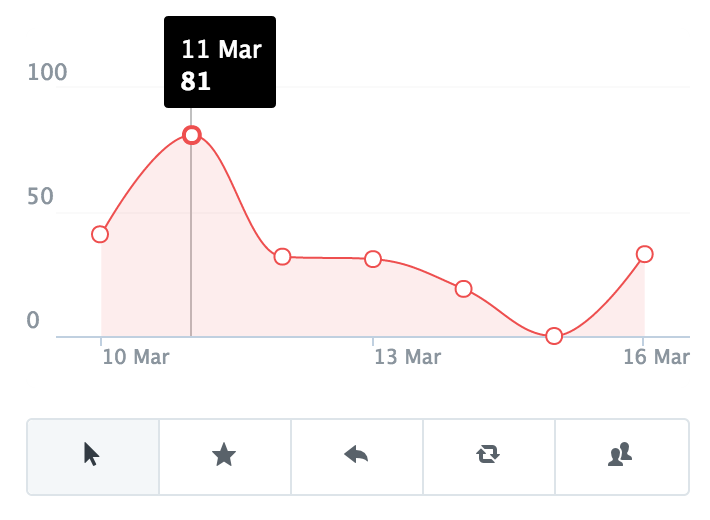
Мы в Buffer использовали клики в качестве основной метрики нашей SMM-стратегии в течении 7 месяцев. Клики — это самая прямая метрика, к которой вы можете привязаться. Момент, когда кто-то кликает, означает, что произошли 2 примечательные вещи: 1) вы написали отличный заголовок или хорошо подобрали главную картинку поста 2) этот человек теперь смотрит ваш сайт, подписывается на вашу имейл-рассылку, читает другие статьи или делает что-то еще, продвигаясь по вашей маркетинговой воронке.
Как создать отчёт:
- Экспортируйте данные из Buffer, Twitter или Facebook
- Если вам интересно общее количество кликов — добавьте клики каждого поста за нужный вам период
- Если вам интересна цифра кликов на пост (наша любимая метрика), то разделите общее число кликов на количество постов
- Если вам интересно, сколько кликов приходится на каждого подписчика, возьмите число кликов на пост и разделите на общее число ваших подписчиков
9. Реферальный трафик с соцсетей
”Смотрите, как много посетителей нашего сайта пришло из соцсетей! ”
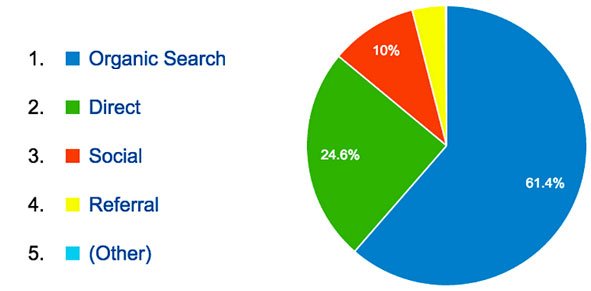
Если клики — отличный способ измерить успешность отдельных постов, то рефферальный социальный трафик — отличный способ увидеть, насколько хорошим каналом привлечения людей на сайт является для вас та или иная социальная сеть.
Благодаря показателю реферального трафика из соцсетей вы увидите, сколько посещений сайта даёт каждая из соцсетей, которую вы используете в маркетинге.
Этот показатель включает в себя все ссылки на ваш сайт, которыми вы и любые другие люди делились в социальных сетях.
Когда вы смотрите вместе показатели органического, реферального и прямого трафика, это даёт вам перспективу на вашу работу с соцсетями и возможность оценить эффективность каждой из них.
Как создать отчёт:
- Внутри Google Analytics зайдите в All Traffic → Channels.
- Этот отчёт покажет вам проценты трафика, который идёт из соцсетей, с поиска, прямой и реферальный трафик, трафик с других сайтов, с имейлов и т. д.
- Чтобы увидеть разбивку социального трафика по соцсетям, зайдите в Acquisition → Network Referrals
- Этот отчёт покажет, сколько трафика пришло из каждой соцсети
10. Воронки
”Видите эти продажи? Эти люди пришли к нам из социальных сетей — круто, правда?”
Для продвинутых пользователей: отчёты по воронкам показывают не только клики и реферальный трафик на ваш сайт, но и как потом эти люди ходили по сайту и что на нём делали. Конвертируется ли ваш социальный трафик в лиды? В подписчиков? В продажи? Отчёты по воронке показывают всё путешествие ваших посетителей целиком — от твита до посещения и действия.
Как создать отчёт:
Есть много способов иметь дело с воронками.
Вот несколько полезных уроков от KISSMetrics и Social Media Examiner, которые отлично раскрывают глубины этой темы.
Один из удобных способов настроить простое отслеживание воронок, который я обнаружил — использовать Google Analytics Goals:
- Зайдите в Google Analytics и кликните Admin вверху страницы
- Выберите свой сайт из выпадающего списка слева и в правой колонке страницы кликните Goals
- Нажмите кнопку «+ New Goal»
- Дайте название новой цели, выберите тип цели, которую хотите создать, настройте цель так, чтобы Google Analytics знал, когда она достигается
После этих действий вы сможете просматривать аналитику по этой цели (включая число действий в соцсетях), зайдя в Conversions → Goals в вашем аккаунте Google Analytics.
Заключение
Как у вас устроен процесс постановки целей и создания отчётов по маркетингу в соцсетях?
Используете ли вы способы, описанные в этой статье? Какой вам нравится/не нравится и почему?
Нам интересно узнать о вашем опыте.
Не стесняйтесь писать в комментариях!
Статья How to Create a Social Media Report and Explain It to Your Boss or Client из блога Buffer.



Здесь ещё нет комментариев, но вы можете стать первым